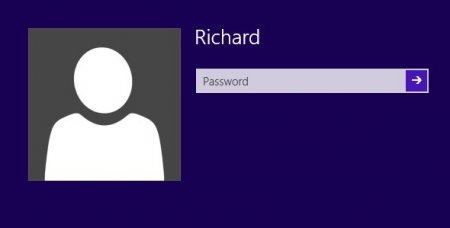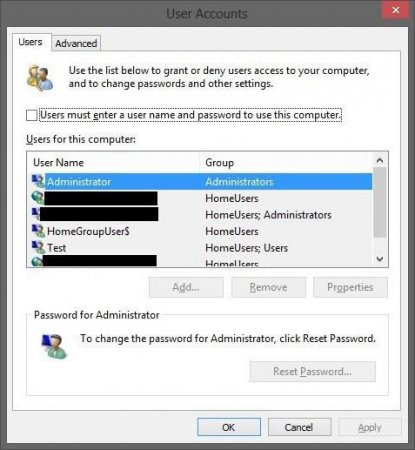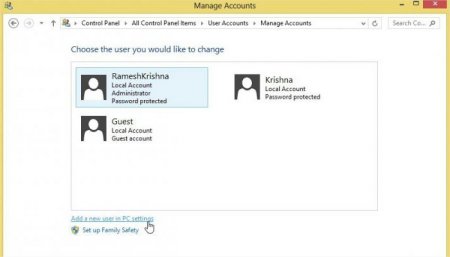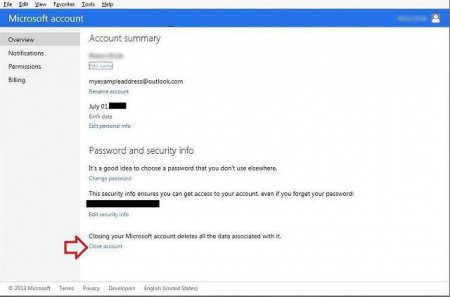Вернуться назад
Распечатать
Як видалити обліковий запис на Windows 8: найпростіші рішення
Якщо з якихось причин користувач восьмої версії Windows або модифікації 8.1 вирішує, що вхід в систему за допомогою облікового запису йому не потрібен, відразу ж виникає проблема: як видалити обліковий запис на Windows 8 і чи варто це робити. Нічого страшного в таких діях немає. Зате вхід в систему стане набагато простішим. Власне, програми для Windows 8 які б могли здійснити такі установки, не будуть потрібні. Можна обмежитися засобами самої системи.
Так, серед варіантів дій можна виділити наступні найбільш прості: відключення вимоги пароля при вході в систему; створення нової адміністраторської реєстрації з видаленням старої; перехід на локальний обліковий запис; повна деактивація реєстрації Microsoft. Що стосується першого варіанту, відключити пароль обліковий запис Windows 8 найпростішим методом можна таким чином. Спочатку викликається консоль «Виконати» (Win + R), потім в ній вводиться команда netplwiz, а в новому вікні навпроти рядка вимоги пароль просто знімається галочка. Звичайно, можна пройти і більш довгим шляхом, викликавши «Панель управління» і знайшовши в ній відповідний розділ. Але навіщо цим займатися, якщо є більш раціональне рішення?
Коли вона з'явиться в списку всіх записів, її потрібно буде відредагувати і встановити в типі «Адміністратор». Після цього потрібно вийти з поточного запису (зробити це можна на початковому екрані), потім увійти під створеної реєстрацією і в тому ж розділі управління іншими «учетками» просто видалити непотрібний аккаунт. При цьому з'явиться попередження про можливість збереження документів користувача (тут - за бажанням).
Як видалити обліковий запис на Windows 8: варіанти дій
Для того щоб видалити обліковий запис у восьмій версії Windows, можна зробити кілька простих кроків, які не завжди будуть стосуватися саме процесів видалення.Так, серед варіантів дій можна виділити наступні найбільш прості: відключення вимоги пароля при вході в систему; створення нової адміністраторської реєстрації з видаленням старої; перехід на локальний обліковий запис; повна деактивація реєстрації Microsoft. Що стосується першого варіанту, відключити пароль обліковий запис Windows 8 найпростішим методом можна таким чином. Спочатку викликається консоль «Виконати» (Win + R), потім в ній вводиться команда netplwiz, а в новому вікні навпроти рядка вимоги пароль просто знімається галочка. Звичайно, можна пройти і більш довгим шляхом, викликавши «Панель управління» і знайшовши в ній відповідний розділ. Але навіщо цим займатися, якщо є більш раціональне рішення?
Створення нової реєстрації
Як видалити обліковий запис на Windows 8? Зробити це теж можна досить просто. Для цього знадобиться розділ контролю облікових записів. Спочатку потрібно створити нову реєстрацію з правами адміна. Дістатися до цього розділу можна через панель праворуч (Charms), де вибираються параметри, а далі здійснюється перехід до їх зміни, після чого використовується облікових записів (інші облікові записи). Тут потрібно застосувати додавання нової закладки. Якщо в цей момент відключити інтернет-з'єднання, за замовчуванням буде створена локальна реєстрація.Коли вона з'явиться в списку всіх записів, її потрібно буде відредагувати і встановити в типі «Адміністратор». Після цього потрібно вийти з поточного запису (зробити це можна на початковому екрані), потім увійти під створеної реєстрацією і в тому ж розділі управління іншими «учетками» просто видалити непотрібний аккаунт. При цьому з'явиться попередження про можливість збереження документів користувача (тут - за бажанням).